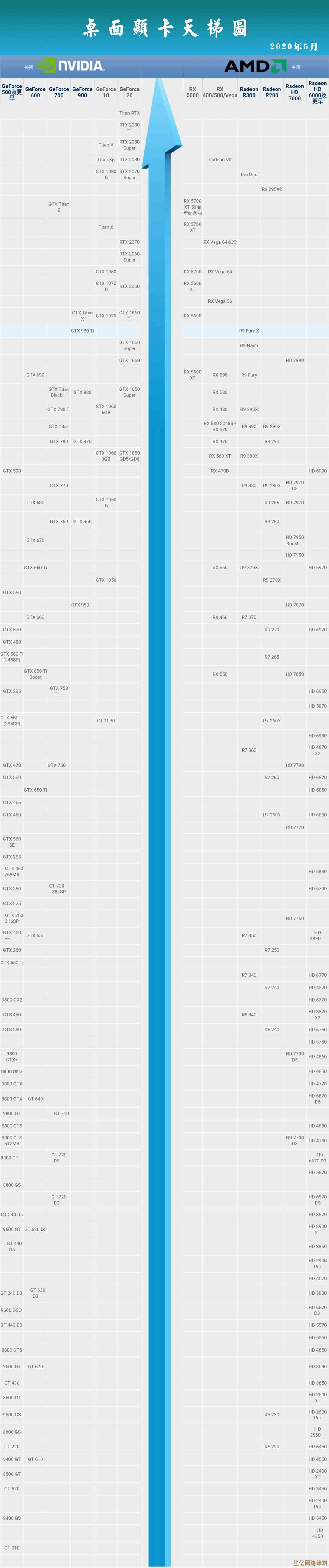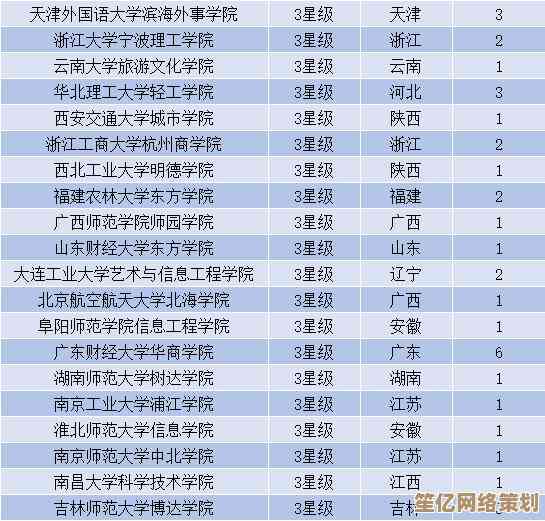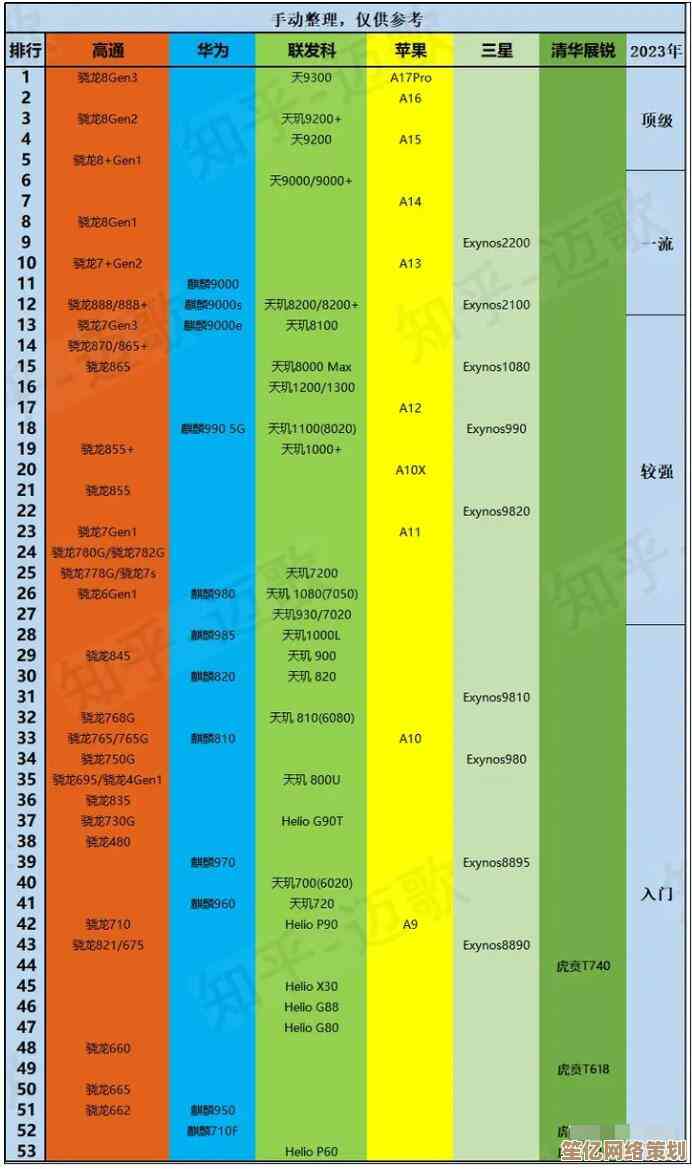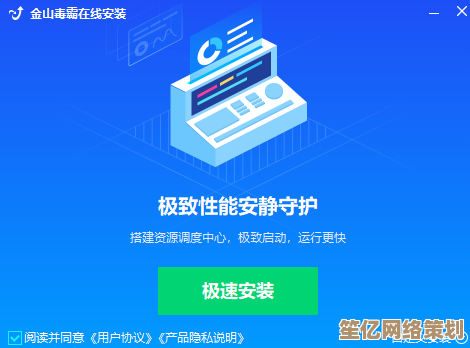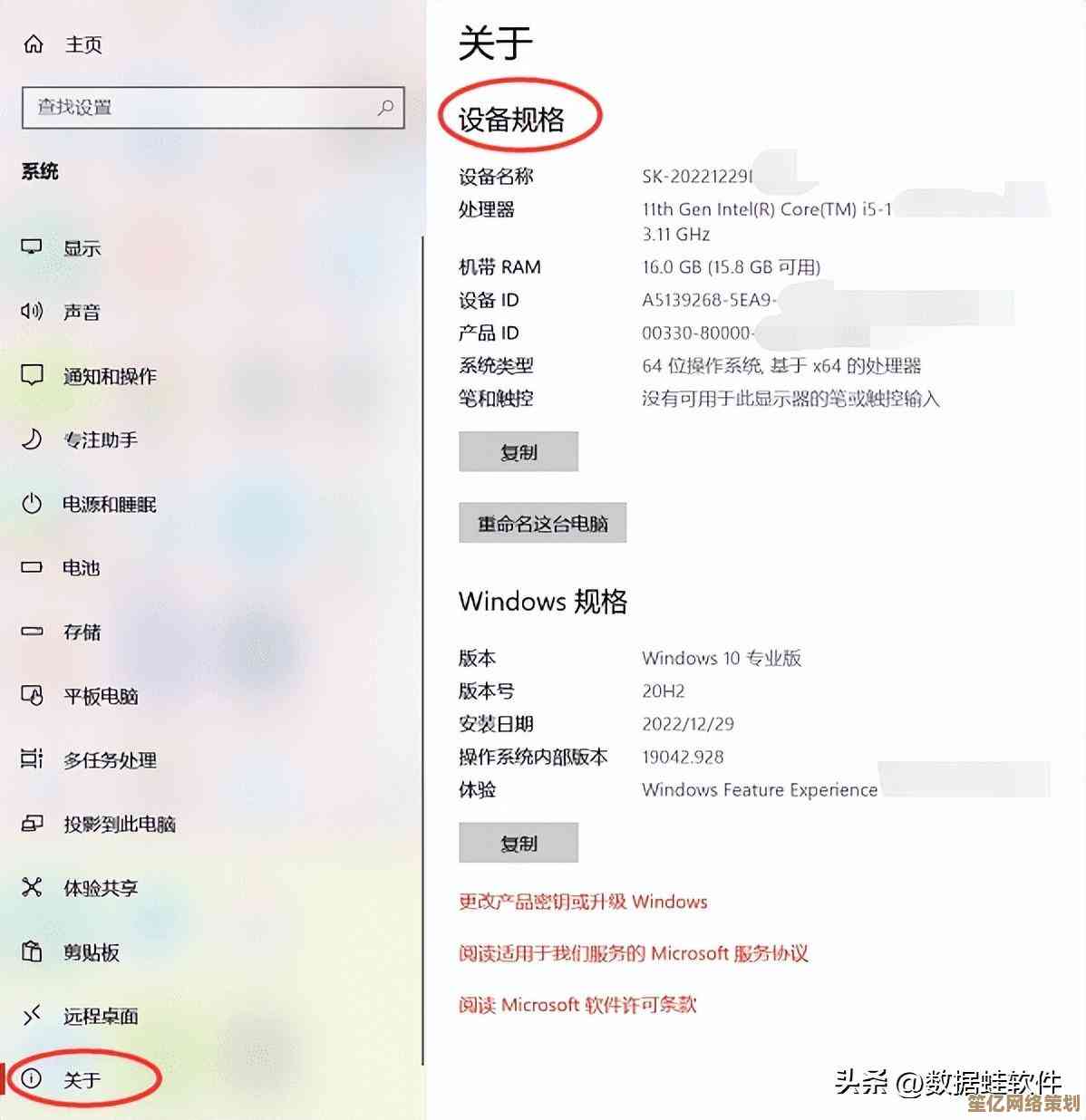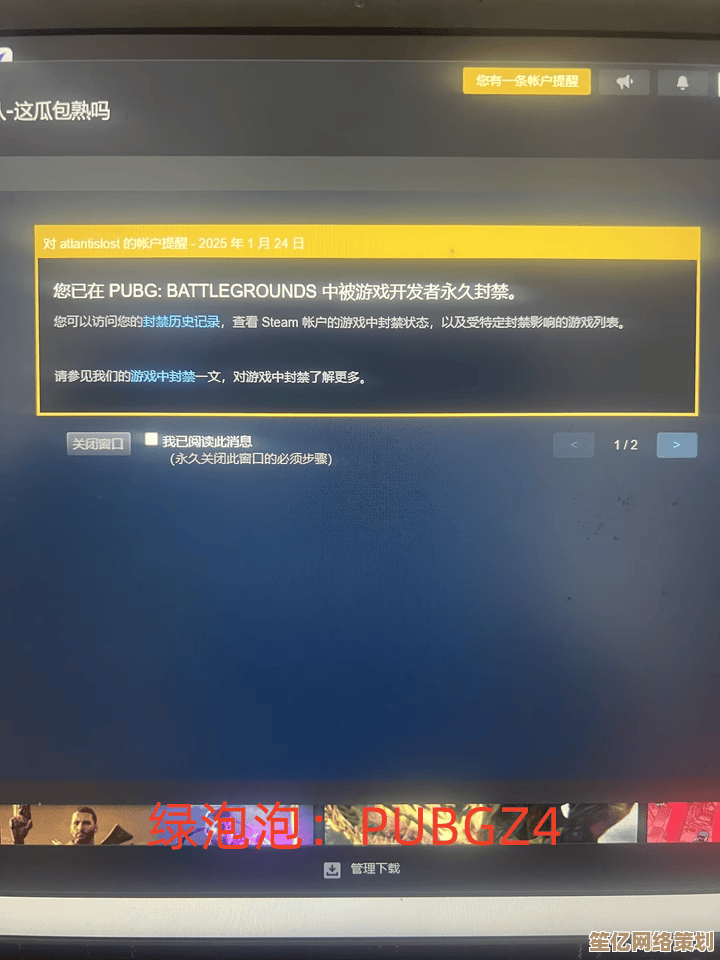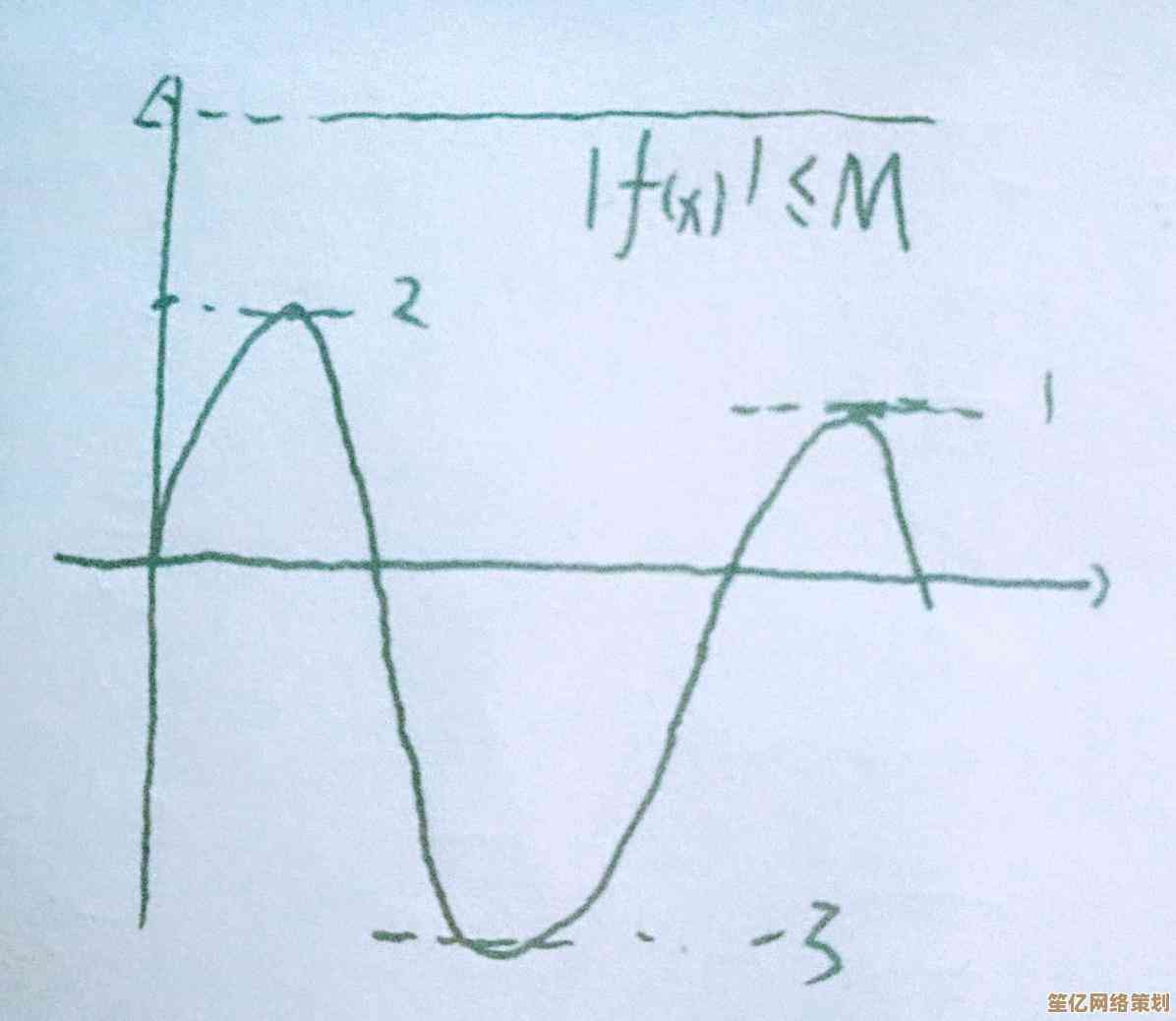显卡驱动彻底卸载指南:详细步骤与注意事项
- 游戏动态
- 2025-10-16 15:26:35
- 2
哎 说到显卡驱动这事儿 我可太有发言权了,之前为了玩某个新游戏 折腾了整整一个周末… 系统卡顿、画面撕裂 甚至蓝屏都来了 最后发现就是驱动没弄干净惹的祸,所以今天想跟你聊聊怎么彻底送走它 不是那种在控制面板点个卸载就完事的 是真的… 连根拔起那种。
首先啊 最重要的一步:进安全模式,对 就是开机时按F8或者shift+重启那个 很多人觉得这步多余 但真的不是,你在正常系统里卸载 总有些驱动文件像牛皮癣一样赖着不走 尤其是NVIDIA的 它们在用着呢 系统会告诉你“删不掉”… 安全模式里只加载最核心的系统进程 显卡驱动?它根本没机会启动 这时候清理起来就跟扫落叶似的 特别干脆。
进了安全模式之后 我一般会用DDU 也就是Display Driver Uninstaller,这工具名字起得真直白 就是干这事的,别看它界面长得有点… 复古 像上世纪软件 但威力巨大。😅 下载的时候注意去Guru3D官网找 别在那些下载站下 鬼知道会捆绑什么奇怪的东西,打开后 选项挺多的 但咱们就选“清除并重启(推荐)”就好,它会自动检测你的显卡品牌 是N卡还是A卡 然后执行清理,这个过程… 看着黑屏命令行滚动 莫名有种大扫除的快感 虽然心里有点忐忑 怕把系统搞崩了。
在用DDU之前 有个小细节我得啰嗦下,最好先把网络断开 或者干脆拔了网线!为什么呢?因为Windows有个特别“热心”的功能——自动更新驱动,你刚费老大劲清完 一重启 连上网 它可能立马自作主张给你装上个它认为“合适”的版本 这版本多半是过时的… 那之前不就白忙活了嘛,断网 必须断网 等我们自己装好新驱动再连上。
说到清理 其实手动也能做 就是麻烦点,比如去C:\Windows\System32\driverstore 这个文件夹里翻找那些显卡相关的.inf文件 但风险太高了 一不小心删错别的驱动 键盘鼠标可能都不动了。 除非你特别有把握 不然还是交给DDU吧 它专业。
等DDU跑完 电脑会重启,这时候屏幕分辨率可能会变得很低 图标巨大 画面模糊 别慌!这说明旧驱动真的被请出去了,赶紧去官网下最新驱动吧,NVIDIA就去GeForce Experience AMD就去AMD官网 英特尔显卡也有自己的站,下的时候 注意选对型号 比如RTX 4060还是RX 7800 XT 还有操作系统版本 别搞错了,下载那个“标准版”或“Game Ready”驱动就行。
安装新驱动时 有个选项值得注意——“执行清洁安装”,对 在NVIDIA安装程序里能勾选这个 它会再帮你扫一遍残留 虽然我们用了DDU 但多这一步更安心嘛,安装过程中屏幕可能会黑几下、闪烁 正常现象 它在加载新驱动呢,装完再重启一次 大功告成!
最后扯点感想,其实我觉得 显卡驱动这东西吧 就像家里的水管 平时通畅时没感觉 一旦堵了 哪儿都不对劲,定期彻底更新一下 尤其是遇到问题的时候 真的能省去很多莫名其妙的烦恼,希望这点啰嗦的经验 能帮你少走点弯路,毕竟 谁不想开机就能顺畅地打游戏或者干活呢 对吧?😊
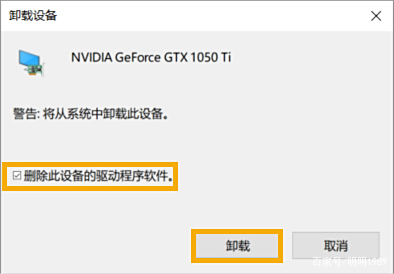
本文由澹台莘莘于2025-10-16发表在笙亿网络策划,如有疑问,请联系我们。
本文链接:http://waw.haoid.cn/yxdt/28412.html